Node.js + Web Socket 打造即时聊天程序嗨聊(下)
Posted 前端大全
tags:
篇首语:本文由小常识网(cha138.com)小编为大家整理,主要介绍了Node.js + Web Socket 打造即时聊天程序嗨聊(下)相关的知识,希望对你有一定的参考价值。
如需转载,发送「转载」二字查看说明
同时再添加一个用户离开的事件,这个可能通过socket.io自带的disconnect事件完成,当一个用户断开连接,disconnect事件就会触发。在这个事件中,做两件事情,一是将用户从users数组中删除,一是发送一个system事件通知所有人’某某离开了聊天室’。
将以下代码添加到server.js中connection的回调函数中。
server.js
//断开连接的事件
socket.on('disconnect', function() {
//将断开连接的用户从users中删除
users.splice(socket.userIndex, 1);
//通知除自己以外的所有人
socket.broadcast.emit('system', socket.nickname, users.length, 'logout');
});
上面代码通过javascript数组的splice方法将当前断开连接的用户从users数组中删除,这里我们看到之前保存的用户索引被使用了。同时发送和用户连接时一样的system事件通知所有人’某某离开了’,为了让前端知道是离开事件,所以发送了一个’logout’字符串。
下面开始前端的实现,也就是接收system事件。
在hichat.js中,将以下代码添加到init方法中。
www/scripts/hichat.js
this.socket.on('system', function(nickName, userCount, type) {
//判断用户是连接还是离开以显示不同的信息
var msg = nickName + (type == 'login' ? ' joined' : ' left');
var p = document.createElement('p');
p.textContent = msg;
document.getElementById('historyMsg').appendChild(p);
//将在线人数显示到页面顶部
document.getElementById('status').textContent = userCount + (userCount > 1 ? ' users' : ' user') + ' online';
});
现在运行程序,打开多个浏览器标签,然后登陆离开,你就可以看到相应的系统提示消息了。
发送消息
用户连接以及断开我们需要显示系统消息,用户还要频繁的发送聊天消息,所以可以考虑将消息显示到页面这个功能单独写一个函数方便我们调用。为此我们向HiChat类中添加一个_displayNewMsg的方法,它接收要显示的消息,消息来自谁,以及一个颜色共三个参数。因为我们想系统消息区别于普通用户的消息,所以增加一个颜色参数。同时这个参数也方便我们之后实现让用户自定义文本颜色做准备。
将以下代码添加到的我的HiChat类当中。
www/scripts/hichat.js
//向原型添加业务方法
HiChat.prototype = {
init: function() { //此方法初始化程序
//...
},
_displayNewMsg: function(user, msg, color) {
var container = document.getElementById('historyMsg'),
msgToDisplay = document.createElement('p'),
date = new Date().toTimeString().substr(0, 8);
msgToDisplay.style.color = color || '#000';
msgToDisplay.innerhtml = user + '<span class="timespan">('</span> + date + '): ' + msg;
container.appendChild(msgToDisplay);
container.scrollTop = container.scrollHeight;
}
};
在_displayNewMsg方法中,我们还向消息添加了一个日期。我们也判断了该方法在调用时有没有传递颜色参数,没有传递颜色的话默认使用#000即黑色。
同时修改我们在system事件中显示系统消息的代码,让它调用这个_displayNewMsg方法。
www/scripts/hichat.js
this.socket.on('system', function(nickName, userCount, type) {
var msg = nickName + (type == 'login' ? ' joined' : ' left');
//指定系统消息显示为红色
that._displayNewMsg('system ', msg, 'red');
document.getElementById('status').textContent = userCount + (userCount > 1 ? ' users' : ' user') + ' online';
});
现在的效果如下:
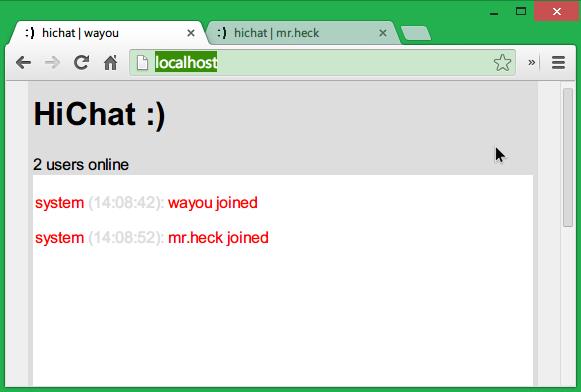
有了这个显示消息的方法后,下面就开始实现用户之间的聊天功能了。
做法也很简单,如果你掌握了上面所描述的emit发送事件,on接收事件,那么用户聊天消息的发送接收也就轻车熟路了。
首先为页面的发送按钮写一个click事件处理程序,我们通过addEventListner来监听这个click事件,当用户点击发送的时候,先检查输入框是否为空,如果不为空,则向服务器发送postMsg事件,将用户输入的聊天文本发送到服务器,由服务器接收并分发到除自己外的所有用户。
将以下代码添加到hichat.js的inti方法中。
www/scripts/hichat.js
document.getElementById('sendBtn').addEventListener('click', function() {
var messageInput = document.getElementById('messageInput'),
msg = messageInput.value;
messageInput.value = '';
messageInput.focus();
if (msg.trim().length != 0) {
that.socket.emit('postMsg', msg); //把消息发送到服务器
that._displayNewMsg('me', msg); //把自己的消息显示到自己的窗口中
};
}, false);
在server.js中添加代码以接收postMsg事件。
server.js
io.on('connection', function(socket) {
//其他代码。。。
//接收新消息
socket.on('postMsg', function(msg) {
//将消息发送到除自己外的所有用户
socket.broadcast.emit('newMsg', socket.nickname, msg);
});
});
然后在客户端接收服务器发送的newMsg事件,并将聊天消息显示到页面。
将以下代码显示添加到hichat.js的init方法中了。
this.socket.on('newMsg', function(user, msg) {
that._displayNewMsg(user, msg);
});
运行程序,现在可以发送聊天消息了。

发送图片
上面已经实现了基本的聊天功能了,进一步,如果我们还想让用户可以发送图片,那程序便更加完美了。
图片不同于文字,但通过将图片转化为字符串形式后,便可以像发送普通文本消息一样发送图片了,只是在显示的时候将它还原为图片。
在这之前,我们已经将图片按钮在页面放好了,其实是一个文件类型的input,下面只需在它身上做功夫便可。
用户点击图片按钮后,弹出文件选择窗口供用户选择图片。之后我们可以在JavaScript代码中使用FileReader来将图片读取为base64格式的字符串形式进行发送。而base64格式的图片直接可以指定为图片的src,这样就可以将图片用img标签显示在页面了。
为此我们监听图片按钮的change事件,一但用户选择了图片,便显示到自己的屏幕上同时读取为文本发送到服务器。
将以下代码添加到hichat.js的init方法中。
www/scripts/hichat.js
document.getElementById('sendImage').addEventListener('change', function() {
//检查是否有文件被选中
if (this.files.length != 0) {
//获取文件并用FileReader进行读取
var file = this.files[0],
reader = new FileReader();
if (!reader) {
that._displayNewMsg('system', '!your browser doesn't support fileReader', 'red');
this.value = '';
return;
};
reader.onload = function(e) {
//读取成功,显示到页面并发送到服务器
this.value = '';
that.socket.emit('img', e.target.result);
that._displayImage('me', e.target.result);
};
reader.readAsDataURL(file);
};
}, false);
上面图片读取成功后,调用_displayNImage方法将图片显示在自己的屏幕同时向服务器发送了一个img事件,在server.js中,我们通过这个事件来接收并分发图片到每个用户。同时也意味着我们还要在前端写相应的代码来接收。
这个_displayNImage还没有实现,将会在下面介绍。
将以下代码添加到server.js的socket回调函数中。
server.js
//接收用户发来的图片
socket.on('img', function(imgData) {
//通过一个newImg事件分发到除自己外的每个用户
socket.broadcast.emit('newImg', socket.nickname, imgData);
});
同时向hichat.js的init方法添加以下代码以接收显示图片。
this.socket.on('newImg', function(user, img) {
that._displayImage(user, img);
});
有个问题就是如果图片过大,会破坏整个窗口的布局,或者会出现水平滚动条,所以我们对图片进行样式上的设置让它最多只能以聊天窗口的99%宽度来显示,这样过大的图片就会自己缩小了。
#historyMsg img {
max-width: 99%;
}
但考虑到缩小后的图片有可能失真,用户看不清,我们需要提供一个方法让用户可以查看原尺寸大小的图片,所以将图片用一个链接进行包裹,当点击图片的时候我们打开一个新的窗口页面,并将图片按原始大小呈现到这个新页面中让用户查看。
所以最后我们实现的_displayNImage方法应该是这样的。
将以下代码添加到hichat.js的HiChat类中。
www/scripts/hichat.js
_displayImage: function(user, imgData, color) {
var container = document.getElementById('historyMsg'),
msgToDisplay = document.createElement('p'),
date = new Date().toTimeString().substr(0, 8);
msgToDisplay.style.color = color || '#000';
msgToDisplay.innerHTML = user + '<span class="timespan">(' + date + '): </span> <br/>' + '<a href="' + imgData + '" target="_blank"><img " style="border-width: 0px; border-style: initial; border-color: initial; font-family: inherit; height: inherit; font-size: inherit !important; line-height: inherit !important; font-weight: inherit !important; color: rgb(0, 111, 224) !important;"> + imgData + '"/></a>';
container.appendChild(msgToDisplay);
container.scrollTop = container.scrollHeight;
}
再次启动服务器打开程序,我们可以发送图片了。
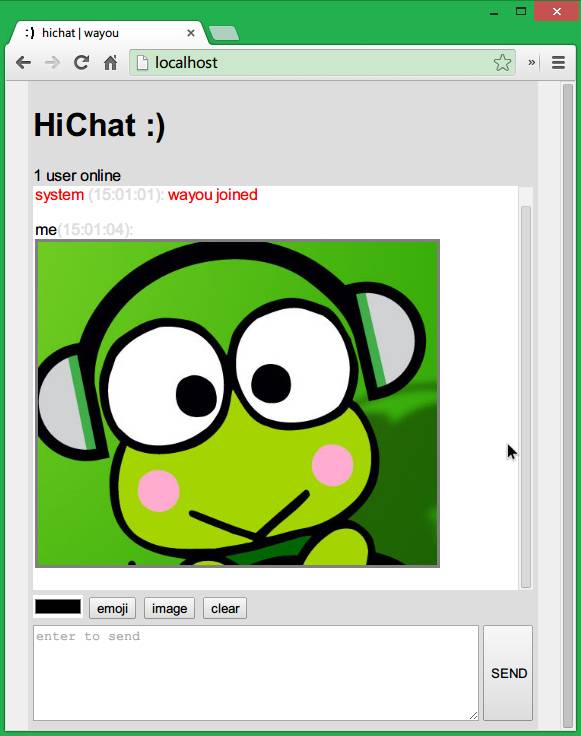
发送表情
文字总是很难表达出说话时的面部表情的,于是表情就诞生了。
前面已经介绍过如何发送图片了,严格来说,表情也是图片,但它有特殊之处,因为表情可以穿插在文字中一并发送,所以就不能像处理图片那样来处理表情了。
根据以往的经验,其他聊天程序是把表情转为符号,比如我想发笑脸,并且规定’:)’这个符号代码笑脸表情,然后数据传输过程中其实转输的是一个冒号加右括号的组合,当每个客户端接收到消息后,从文字当中将这些表情符号提取出来,再用gif图片替换,这样呈现到页面我们就 看到了表情加文字的混排了。
你好,王尼玛[emoji:23]——>你好,王尼玛
上面形象地展示了我们程序中表情的使用,可以看出我规定了一种格式来代表表情,[emoji:xx],中括号括起来然后’emoji’加个冒号,后面跟一个数字,这个数字表示某个gif图片的编号。程序中,如果我们点击表情按扭,然后呈现所有可用的表情图片,当用户选择一个表情后,生成对应的代码插入到当前待发送的文字消息中。发出去后,每个人接收到的也是代码形式的消息,只是在将消息显示到页面前,我们将表情代码提取出来,获取图片编号,然后用相应的图片替换。
首先得将所有可用的表情图片显示到一个小窗口,这个窗口会在点击了表情按钮后显示如下图,在HTML代码中已经添加好了这个窗口了,下面只需实现代码部分。
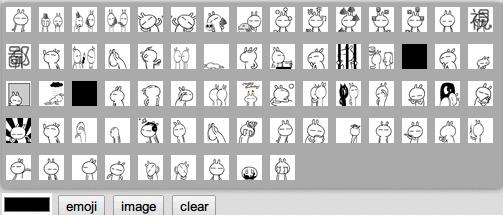
我们使用兔斯基作为我们聊天程序的表情包。可以看到,有很多张gif图,如果手动编写的话,要花一些功夫,不断地写,所以考虑将这个工作交给代码来自动完成,写一个方法来初始化所有表情。
为此将以下代码添加到HiChat类中,并在init方法中调用这个方法。
www/scripts/hichat.js
_initialEmoji: function() {
var emojiContainer = document.getElementById('emojiWrapper'),
docFragment = document.createDocumentFragment();
for (var i = 69; i > 0; i--) {
var emojiItem = document.createElement('img');
emojiItem.src = '../content/emoji/' + i + '.gif';
emojiItem.title = i;
docFragment.appendChild(emojiItem);
};
emojiContainer.appendChild(docFragment);
}
同时将以下代码添加到hichat.js的init方法中。
www/scripts/hichat.js
this._initialEmoji();
document.getElementById('emoji').addEventListener('click', function(e) {
var emojiwrapper = document.getElementById('emojiWrapper');
emojiwrapper.style.display = 'block';
e.stopPropagation();
}, false);
document.body.addEventListener('click', function(e) {
var emojiwrapper = document.getElementById('emojiWrapper');
if (e.target != emojiwrapper) {
emojiwrapper.style.display = 'none';
};
});
上面向页面添加了两个单击事件,一是表情按钮单击显示表情窗口,二是点击页面其他地方关闭表情窗口。
现在要做的就是,具体到某个表情被选中后,需要获取被选中的表情,然后转换为相应的表情代码插入到消息框中。
为此我们再写一个这些图片的click事件处理程序。将以下代码添加到hichat.js的inti方法中。
www/scripts/hichat.js
document.getElementById('emojiWrapper').addEventListener('click', function(e) {
//获取被点击的表情
var target = e.target;
if (target.nodeName.toLowerCase() == 'img') {
var messageInput = document.getElementById('messageInput');
messageInput.focus();
messageInput.value = messageInput.value + '[emoji:' + target.title + ']';
};
}, false);
现在表情选中后,消息输入框中可以得到相应的代码了。
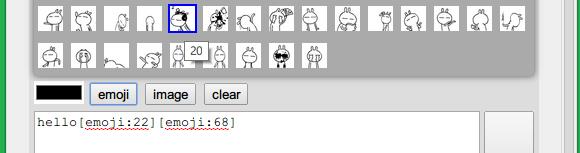
之后的发送也普通消息发送没区别,因为之前已经实现了文本消息的发送了,所以这里不用再实现什么,只是需要更改一下之前我们用来显示消息的代码,首先判断消息文本中是否含有表情符号,如果有,则转换为图片,最后再显示到页面。
为此我们写一个方法接收文本消息为参数,用正则搜索其中的表情符号,将其替换为img标签,最后返回处理好的文本消息。
将以下代码添加到HiChat类中。
www/scripts/hichat.js
_showEmoji: function(msg) {
var match, result = msg,
reg = /\[emoji:\d+\]/g,
emojiIndex,
totalEmojiNum = document.getElementById('emojiWrapper').children.length;
while (match = reg.exec(msg)) {
emojiIndex = match[0].slice(7, -1);
if (emojiIndex > totalEmojiNum) {
result = result.replace(match[0], '[X]');
} else {
result = result.replace(match[0], '<img class="emoji" " style="border-width: 0px; border-style: initial; border-color: initial; font-family: inherit; height: inherit; font-size: inherit !important; line-height: inherit !important; font-weight: inherit !important; color: rgb(0, 111, 224) !important;"> + emojiIndex + '.gif" />');
};
};
return result;
}
现在去修改之前我们显示消息的_displayNewMsg方法,让它在显示消息之前调用这个_showEmoji方法。
_displayNewMsg: function(user, msg, color) {
var container = document.getElementById('historyMsg'),
msgToDisplay = document.createElement('p'),
date = new Date().toTimeString().substr(0, 8),
//将消息中的表情转换为图片
msg = this._showEmoji(msg);
msgToDisplay.style.color = color || '#000';
msgToDisplay.innerHTML = user + '<span class="timespan">(' + date + '): </span>' + msg;
container.appendChild(msgToDisplay);
container.scrollTop = container.scrollHeight;
}
下面是实现后的效果:
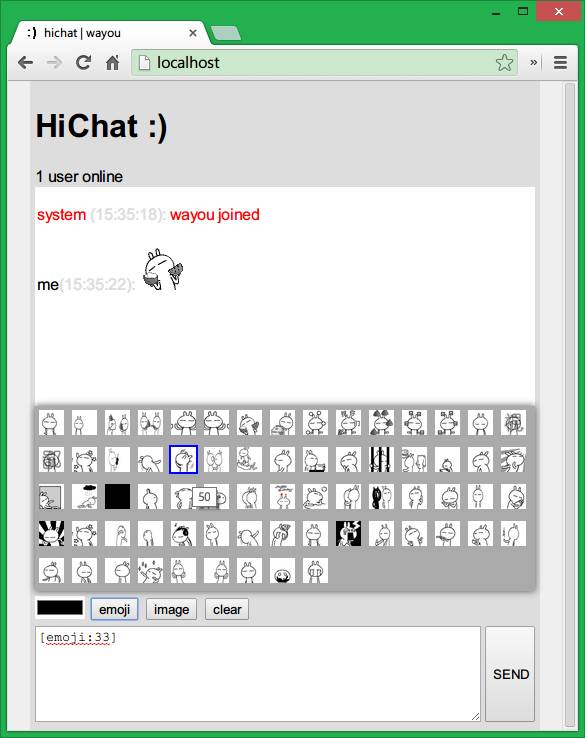
主要功能已经完成得差不多了,为了让程序更加人性与美观,可以加入一个修改文字颜色的功能,以及键盘快捷键操作的支持,这也是一般聊天程序都有的功能,回车即可以发送消息。
文字颜色
万幸,HTML5新增了一个专门用于颜色选取的input标签,并且Chrome对它的支持非常之赞,直接弹出系统的颜色拾取窗口。
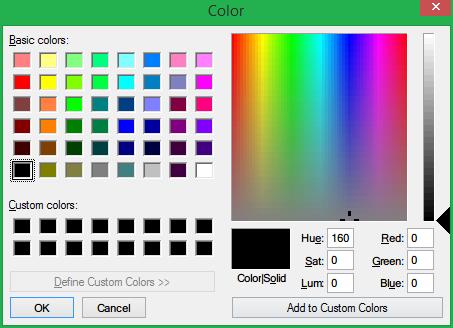
IE及FF中均是一个普通的文本框,不过不影响使用,只是用户只能通过输入具体的颜色值来进行颜色设置,没有Chrome里面那么方便也直观。
之前我们的_displayNewMsg方法可以接收一个color参数,现在要做的就是每次发送消息到服务器的时候,多加一个color参数就可以了,同时,在显示消息时调用_displayNewMsg的时候将这个color传递过去。
下面是修改hichat.js中消息发送按钮代码的示例:
document.getElementById('sendBtn').addEventListener('click', function() {
var messageInput = document.getElementById('messageInput'),
msg = messageInput.value,
//获取颜色值
color = document.getElementById('colorStyle').value;
messageInput.value = '';
messageInput.focus();
if (msg.trim().length != 0) {
//显示和发送时带上颜色值参数
that.socket.emit('postMsg', msg, color);
that._displayNewMsg('me', msg, color);
};
}, false);
同时修改hichat.js中接收消息的代码,让它接收颜色值
this.socket.on('newMsg', function(user, msg, color) {
that._displayNewMsg(user, msg, color);
});
这只是展示了发送按钮的修改,改动非常小,只是每次消息发送时获取一下颜色值,同时emit事件到服务器的时候也带上这个颜色值,这样前端在显示时就可以根据这个颜色值为每个不两只用户显示他们自己设置的颜色了。剩下的就是按相同的做法把发送图片时也加上颜色,这里省略。
最后效果:
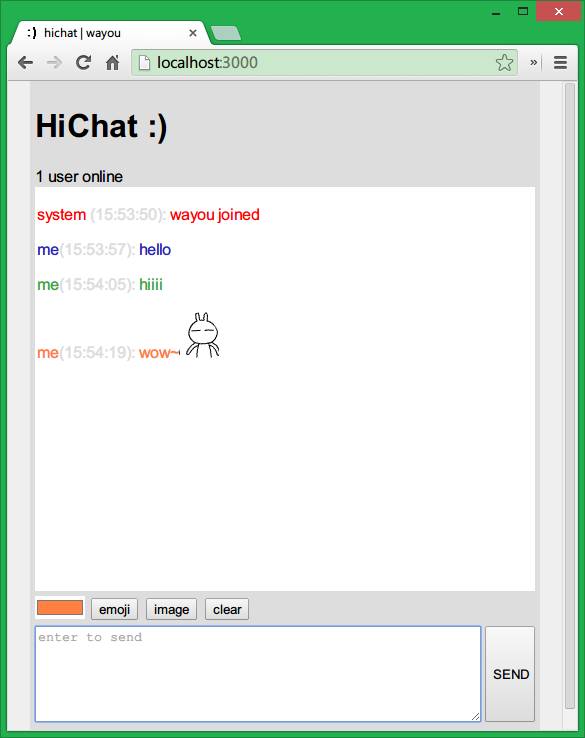
按键操作
将以下代码添加到hichat.js的inti方法中,这样在输入昵称后,按回车键就可以登陆,进入聊天界面后,回车键可以发送消息。
document.getElementById('nicknameInput').addEventListener('keyup', function(e) {
if (e.keyCode == 13) {
var nickName = document.getElementById('nicknameInput').value;
if (nickName.trim().length != 0) {
that.socket.emit('login', nickName);
};
};
}, false);
document.getElementById('messageInput').addEventListener('keyup', function(e) {
var messageInput = document.getElementById('messageInput'),
msg = messageInput.value,
color = document.getElementById('colorStyle').value;
if (e.keyCode == 13 && msg.trim().length != 0) {
messageInput.value = '';
that.socket.emit('postMsg', msg, color);
that._displayNewMsg('me', msg, color);
};
}, false);
部署上线
最后一步,当然就是将我们的辛勤结晶部署到实际的站点。这应该是最激动人心也是如释重负的一刻。但在这之前,让我们先添加一个node.js程序通用的package.json文件,该文件里面可以指定我们的程序使用了哪些模块,这样别人在获取到代码后,只需通过npm install命令就可以自己下载安装程序中需要的模块了,而不用我们把模块随源码一起发布。
添加package.json文件
将以下代码保存为package.json保存到跟server.js相同的位置。
{
"name": "hichat",
"description": "a realtime chat web application",
"version": "0.4.0",
"main": "server.js",
"dependencies": {
"express": "3.4.x",
"socket.io": "0.9.x"
},
"engines": {
"node": "0.10.x",
"npm": "1.2.x"
}
}
云服务选择与部署
首先我们得选择一个支持Node.js同时又支持web socket协议的云服务器。因为只是用于测试,空间内存限制什么的都无所谓,只要免费就行。Node.js在GitHub的Wiki页面上列出了众多支持Node.js环境的云服务器,选来选去满足条件的只有heroku。
如果你之前到heroku部署过相关Node程序的话,一定知道其麻烦之处,并且出错了非常不容易调试。不过当我在写这篇博客的时候,我发现了一个利器codeship,将它与你的github绑定之后,你每次提交了新的代码它会自动部署到heroku上面。什么都不用做!
代码更新,环境设置,编译部署,全部自动搞定,并且提供了详细的log信息及各步骤的状态信息。使用方法也是很简单,注册后按提示,两三步搞定,鉴于本文已经够长了,应该创纪录了,这里就不多说了。
已知问题
部署测试后,发现一些本地未出现的问题,主要有以下几点:
首次连接过慢,有时会失败出现503错误,这个查了下heroku文档,官方表示程序首次接入时受资源限制确实会很慢的,这就是用免费套餐注定被鄙视的结果,不过用于线上测试这点还是能够忍受的
发送表情时,Chrome会向服务器重新请求已经下载到客户端的gif图片,而IE和FF都无此问题,导致在Chrome里表情会有延迟,进而出现聊天主信息窗口滚动也不及时的现象
用户未活动一定时间后会与服务器失连,socket自动断开,不知道是socket.io内部机制还是又是heroku捣鬼
总结展望
经过上面一番折腾,一个基本的聊天程序便打造完毕。可以完善的地方还有许多,比如利用CSS3的动画,完全可以制作出窗口抖动功能的。听起来很不错是吧。同时利用HTML5的Audio API,要实现类似微信的语音消息也不是不可能的,够震撼吧。甚至还有Geolocaiton API我们就可以联想到实现同城功能,利用Webcam可以打造出视频对聊,但这方面WebRTC已经做得很出色了。
PS:做程序员之前有两个想法,一是写个播放器,一是写个聊天程序,现在圆满了。
REFERENCE
HOW TO SEND IMAGES THROUGH WEB SOCKETS WITH NODE.JS AND SOCKET.IO
Simple Chat – Node.js + WebSockets
Hosting compatible with Node
What is a good tool to export a directory structure
heroku
codeship
关注「前端大全」
看更多精选前端技术文章
↓↓↓
专栏作者简介 ( )
刘哇勇:放浪不急爱自由
以上是关于Node.js + Web Socket 打造即时聊天程序嗨聊(下)的主要内容,如果未能解决你的问题,请参考以下文章
Node.js + Web Socket 打造即时聊天程序嗨聊(下)
Socket.IO介绍:支持WebSocket用于WEB端的即时通讯的框架